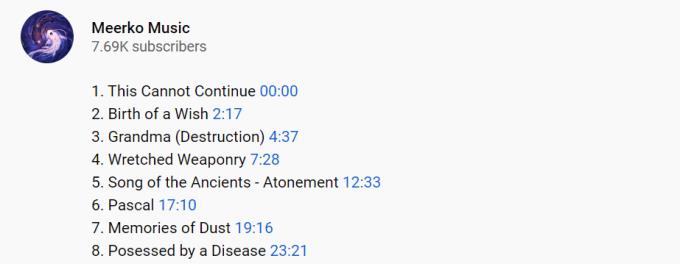Siempre es bueno ver si una empresa hace algo bien, ¿no es así? Bueno, esta vez, YouTube hace algo que seguramente hace que la gente disfrute más de la plataforma. Se llama Capítulos de video.
Capítulos de videos de YouTube
Video Chapters es una nueva función que permite a los creadores usar marcas de tiempo para agregar secciones a sus videos, lo que facilita a los espectadores saltar a una parte específica del video sin tener que ver otras partes que no desean. Esta función también puede ser útil para volver a ver una sección específica del video varias veces.
Si bien Chapters es relativamente nuevo, en realidad existe desde abril de este año, aunque solo para un pequeño número de usuarios con fines de prueba. Eventualmente, debido a los comentarios positivos, la función de Capítulos de video está disponible para al menos la mayoría de nosotros, sin importar si usa una computadora de escritorio o un dispositivo móvil. Solo asegúrate de tener la aplicación de YouTube actualizada.
Cómo utilizar los capítulos de YouTube
Para los creadores, no tienen que hacer nada complicado para integrar capítulos en sus videos. Simplemente deben seguir algunas condiciones que deben cumplirse dentro de la descripción del video al cargar sus videos. Aquí está el desglose:
- En la descripción del video, debe incorporar marcas de tiempo para cada sección del video. Las marcas de tiempo servirán de base para cortar el video en diferentes capítulos.
- La primera marca de tiempo debe estar marcada con 0:00 para comenzar el video. La 'regla de marca de tiempo 0:00' se considera necesaria ya que YouTube anticipa que puede haber algunos creadores que prefieran no usar la función a pesar de tener marcas de tiempo.
- Después de la marca de tiempo inicial, las siguientes deben venir DESPUÉS de la primera, y en orden cronológico.
- Una línea separa cada marca de tiempo. No escriba todas las marcas de tiempo en una sola línea, o la función Capítulos no funcionará.
- Cada marca de tiempo debe tener al menos tres letras que la expliquen, que se pueden escribir antes o después de la marca de tiempo en sí, siempre que estén en la misma línea. Estas explicaciones servirán como títulos de los capítulos o secciones.
- Como ejemplo, aquí hay una captura de pantalla de una forma correcta de hacer que aparezca la función Capítulo, tomada de este video :
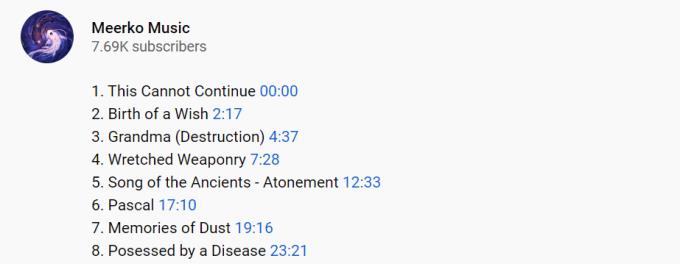
No se sienta abrumado por las condiciones aparentemente abundantes que debe seguir. En esencia, es bastante intuitivo comprender cómo usar la función.
Con respecto a la interfaz de usuario, no es tan diferente del reproductor habitual. La única diferencia es la línea de tiempo de limpieza, que se divide en segmentos separados. Al poner el dedo sobre uno, se revela el título del capítulo y la miniatura de esa sección en particular.
Navegar por los capítulos de YouTube
Para los espectadores que usan un dispositivo móvil, pueden navegar más fácilmente entre los capítulos, ya que YouTube genera una ligera vibración cada vez que se mueve entre las secciones. Cuando toca en un capítulo, la reproducción de video se colocará automáticamente al comienzo de ese capítulo. Si, en cambio, desea saltar a la mitad del capítulo, mantenga presionado el dedo antes de soltarlo.
¿Cuándo estarán disponibles los capítulos de YouTube?
Como se mencionó anteriormente, la función Capítulos de video ha obtenido una cantidad considerable de comentarios positivos durante el período de prueba inicial. Desde entonces, ya han implementado algunas mejoras. Por ejemplo, YouTube asignará la cantidad de capítulos admitidos según el tamaño de la pantalla de un dispositivo. En otras palabras, lo más probable es que tengas acceso a más capítulos cuando mires en pantalla completa en tu teléfono en lugar del modo vertical normal.
Aún así, los capítulos no estarán disponibles para la mayoría de los videos todavía, ya que requiere que los mismos cargadores coloquen las marcas de tiempo. Sin embargo, si está interesado en probar la función usted mismo, puede usar este video de un video de un concierto de Radiohead .
En el futuro, espere que cada vez más creadores aprovechen esta función para que sea más sencillo para sus espectadores navegar entre las secciones del video. También promoverá el compromiso, ya que los usuarios pueden llegar a la parte que desean y reaccionar ante ella, en lugar de darse por vencidos antes de tiempo e irse debido a la dificultad de desplazarse.